Windows 8.1の紹介:設定を同期してバックアップする方法
Windows 8で最初に導入され、 Windows 8.1でさらに改善された優れた機能は、 SkyDriveサービスを介して重要なWindows設定を同期する機能です。Windows 8.1の新機能は、設定を自動的にバックアップできるため、必要に応じて手動で復元できることです。Windows8.1で利用可能なすべての同期およびバックアップ設定を使用する方法は次のとおりです。(sync and backup settings)
注:(NOTE:)同期サービス(synchronization service)は、Windows8.1をアクティブ化した場合にのみ機能します。Windows 8.1の合法でアクティブ化されたコピーを使用しない場合、このサービスは機能しません。また、ローカルアカウントではなく、 Microsoftアカウント(Microsoft account)を使用する必要があります。
Windows8.1で(Windows 8.1)同期設定(Synchronization Settings)にアクセスする方法
Windows 8.1が設定を同期する方法を変更するには、最初にPC設定(PC Settings)を開く必要があります。開く方法がわからない場合は、次の記事をお読みください:Windows 8の紹介:PC設定にアクセス(Access PC Settings)する5つの方法。
[ SkyDrive]、 [同期設定(Sync settings)]の順にクリックまたはタップします。

右側のペインには、非常に多くの設定とスイッチが表示されています。それぞれが何をするのか見てみましょう。
Windows8.1で(Windows 8.1)同期機能(Synchronization Features)をオンまたはオフにする方法
最初のスイッチは、すべての設定の同期をオンまたはオフにするためのものです。(Off)オンに設定すると、他のすべての同期設定の動作を変更できます。オフ(Off)に設定すると、すべての設定の同期が無効になります。ただし、オンのままになっている設定のバックアップは無効になりません。
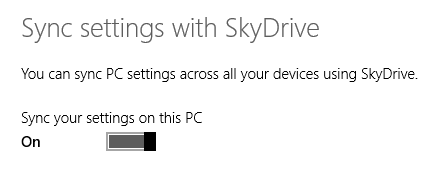
バックアップ機能(backup feature)の詳細については、この記事の最後のセクションをお読みください。
Windows8.1で同期される設定(Which Settings)を変更する方法
パーソナライズ設定(Personalization settings)セクションにある最初の3つのスイッチは、視覚的なカスタマイズ設定を同期するためのものです。スタート画面(Start screen)、タイル、背景と色(background and colors)、ロック画面(lock screen)、アカウント画像(account picture)、デスクトップ(Desktop)テーマ、タスクバーです。
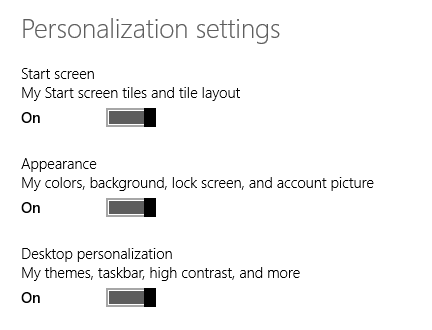
次のセクションは「アプリの設定」という名前で、インストールする(App settings)Windowsストアアプリ(Windows Store apps)、それらの設定、およびアプリ内購入の同期について説明しています。

3番目のセクションは「その他の設定(Other settings)」という名前で、同期用のスイッチが含まれています。
- Webブラウザ:お気に入り、開いているタブ、ホームページ、履歴、設定(history and settings);
- Windowsアプリ(Windows apps)に保存したパスワード、ネットワーク上の他のコンピューターやHomeGroupにアクセスするために使用したパスワード、および(HomeGroup)InternetExplorerでWebサイトにアクセスするために使用したパスワード。
- 使用しているキーボードと入力方法(keyboard and input methods)、表示言語(display language)、個人辞書などの言語設定。
- ナレーター(Narrator)、拡大鏡(Magnifier)などに対して行ったアクセスのしやすさの(Ease of Access)設定。
- ファイルエクスプローラー(File Explorer)で行ったその他のウィンドウ設定、(Window)マウスやプリンター(mouse or printers)などのハードウェアデバイスの設定、およびその他のその他の設定。
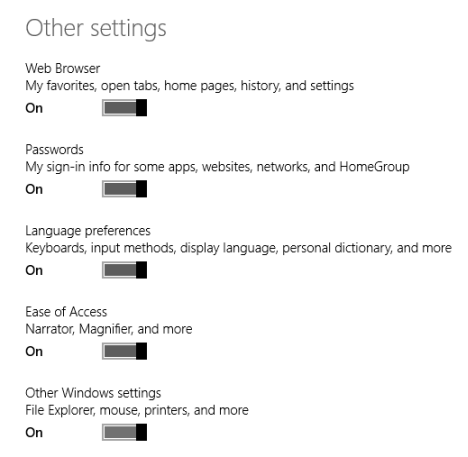
Windows8.1の設定がバックアップされているかどうかを変更する方法
[設定のバックアップ]セクションでは、コンピューターとデバイス間で(Back up settings)Windows設定を同期することを選択しなくても、Windows8.1でWindows設定を(Windows)バックアップするかどうかを設定できます。
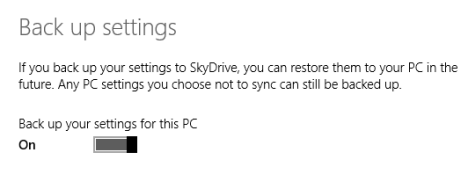
オンにすると、必要なときにいつでも設定を任意のデバイスに復元できます。
結論
このガイドからわかるように、複数のWindows8.1コンピューターおよびデバイス間で設定を同期するのは非常に簡単です。この機能が気に入っているのは、手動で介入しなくてもすべての設定を移行できるため、貴重な時間を節約できるからです。Windows 8.1のこの機能を使用しましたか?それについてのあなたの経験について教えてください。
Related posts
Windows Defender Firewallで許可されたアプリのリストを編集する方法(そして他のものをブロック)
Windows PCでRemote Desktopをブロックする方法
Windows 10でプロキシサーバー設定を構成する方法
Windows 10の更新の帯域幅制限を変更する方法
Windows 10でVPNを追加して使用する方法(あなたが知る必要があるのはすべて)
無料のもののためにウェブを閲覧している間にあなたのウィンドウズPCに感染する方法
Windows 10ネットワークの場所をプライベート(またはパブリック)に変更する方法
iPhone(またはiPad)でVPN接続を作成、構成、および使用する方法
オンラインで安全な銀行取引と金融取引を行う方法
簡単な質問:2要素認証または2段階認証とは何ですか?
Windows10でDNS設定を変更する3つの方法
他のネットワークコンピュータから任意のバージョンのWindowsをインストールする方法
Windows8およびWindows8.1でVPNまたはPPPOE接続を削除する方法
開いているポートをスキャンし、Nmapを使用してシステムのセキュリティを評価します
Microsoft Edgeのトラッキング防止の使用方法
Windows7でVPN接続を作成して使用する方法
Facebook以外のアクティビティを表示およびクリアする方法
Windowsファイアウォールの設定をリセットする方法(4つの方法)
ネットワークドライブと場所でファイル履歴を使用してデータをバックアップする方法
Windows 8.1でVPN接続を追加、変更、または削除する方法
